LƯU Ý: Password giải nén bộ cài đặt: 123456
Video Hướng dẫn cài đặt
Hướng dẫn cài Panel Sadesign Retouch trên MacOs: TẠI ĐÂY
Hướng dẫn sử dụng MENU PANEL
.jpg)
LƯU Ý: Password giải nén bộ cài đặt: 123456
Bước 1: Tiến Hành Cài Đặt
LƯU Ý: Bạn cần tắt ứng dụng diệt viruts khi sử dụng PANEL
PANEL hoạt động trên Photoshop CC 2018 trở lên (Windows & Mac OS, Mac m1, Mac M2) bạn chưa cài Photoshop bản quyền thì tham khảo Tại Đây
1.1 Tiến hành cài đặt: Bấm Phải Chuột Chọn Run as administrator
.jpg)
1.2 Lựa chọn ngôn ngữ
.jpg)
1.3 Chọn More Info (nếu có)
.jpg)
1.4 Chọn Run anyway để cài đặt
.jpg)
1.5 Sau khi cài đặt hoàn thành, bạn tắt Photoshop đi và bật lại, vào Photoshop > Window > Extension > SADESIGN RETOUCH V5.3.0 để mở Panel lên
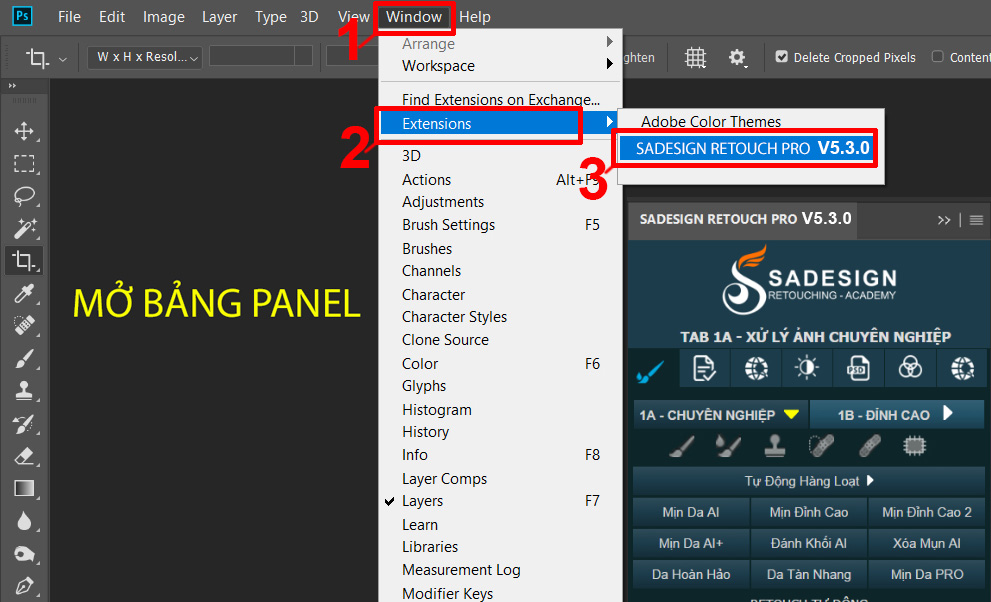
1.6 Bạn đã mua Panel và có Mã Kích Hoạt thì Nhập Key và Bấm Kích Hoạt. Nếu bạn chưa mua thì Bấm Nút Dùng Thử sau đó điền đầy đủ thông tin: Họ tên, email, số điện thoại và bấm Gửi Yêu Cầu là bạn được dùng thử miễn phí 7 ngày.
.jpg)
Khi cài đặt và kích hoạt thành công, các Tab Retouch 1A và 1B sẽ sử dụng được luôn, còn các Tab DATA chứa tài nguyên thì cần Download tài nguyên về và Add vào PANEL thì mới sử dụng được các Tab tài nguyên .
Bước 2. Bạn cần thêm Download DATA tài nguyên vào Panel TẠI ĐÂY
Bước 3. Xem Bộ Video Hướng Dẫn Sử Dụng TẠI ĐÂY
---------------------------------
Công Ty TNHH Sadesign cung cấp phần mềm bản quyền giá rẻ chất lượng số 1 Việt Nam: Panel Retouch, Adobe Photoshop, Capcut Pro, Canva Pro, Google Drive, OneDrive + Office 365, Windows 10/11, Youtube Premium, Spotify Premium, Zoom Pro, Netflix, ELSA Speak...
.jpg)
Công Ty TNHH Phần Mềm SADESIGN nhận nâng cấp Adobe Photoshop Bản Quyền Full 20 App trực tiếp trên Tài Khoản Chính Chủ, bảo hành Full thời gian, Cài đặt và hỗ trợ tận tình chu đáo:

Thông tin liên hệ cài đặt Adobe Photoshop và phần mềm bản quyền:
Công Ty TNHH Phần Mềm SADESIGN
![]() Hotline/Zalo: 0868 33 9999
Hotline/Zalo: 0868 33 9999
